nios II--实验2——led硬件部分
Led
硬件开发
新建原理图
1、打开Quartus II 11.0,新建一个工程,File -> New Project Wizard…,忽略Introduction,之间单击 Next> 进入下一步。分别设置工程工作目录、工程名称。这里需要注意的是工程工作目录中请使用英文,不要含有空格等,否则在后面使用Nios II IDE的时候会出现问题。设置好后如图1所示。然后进行下一步。这里工程命名为lab2_led

2、添加已经存在的文件,这里没有需要添加的文件,直接单击 Next> 进入下一步。进行器件设置。使用的是 Cyclone IV家族的 EP4CE6E22C8芯片,选择好后直接进入下一步。进行EDA工具设置,由于工程中不进行仿真等,故不进行设置,如果需要进行ModelSim仿真,则在Simulation行中,选择Tool Name 为ModelSim-Altera(这里根据所安装的ModelSim版本进行选择),Format(s)选择为Verilog HDL(这里也是根据所掌握的硬件描述语言进行选择)。点击 Next> ,进入了Summary(摘要)页面,然后单击 Finish 完成即可。

3、新建 Block Diagram/Schematic File (方块图/原理图文件)。单击 File -> New..,选择Design Files中的Block Diagram/Schematic File,单击OK即可。

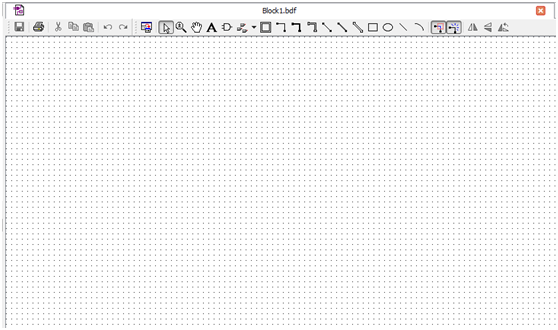
QSys调用模块
- 启动Qsys 工具,进行IP模块的调用。单击 Tools -> Qsys
 ,进入Qsys设置界面。系统已经默认添加了时钟模块,名称为 clk_0 ,这里选中 clk_0,右击,选择Rename,将其名称更改为clk。以下再添加任何模块,都进行类似的名称更改,更改名称的方法类似,就不在重复叙述了。
,进入Qsys设置界面。系统已经默认添加了时钟模块,名称为 clk_0 ,这里选中 clk_0,右击,选择Rename,将其名称更改为clk。以下再添加任何模块,都进行类似的名称更改,更改名称的方法类似,就不在重复叙述了。

- 添加软核处理器的各部分模块。总共需要添加
Nios II Processor、
JTAG UART、
System ID Peripheral
EPCS Serial Flash Controller
Sdram controller
pio
这6个模块。首先熟悉一下 Qsys 的界面。左面Component Library,是系统提供的元件库,里面有一些构成处理器的常用模块。右面是已经添加到系统的模块,也就是说,Nios II 软核处理器是可以定制的,根据具体需要来。在Component Library中搜索Nios II Processor,双击即可进行配置。首先需要选择的是Nios II 核心的类型。Nios II 软核的核心共分成三种,为e型、s型以及f型。e型核占用的资源最少,功能也最简单,速度最慢。s型核占用资源其次,功能和速度较前者都有所提升,f型核的功能最多,速度最快,相应的占用资源也最多,选择的时候根据需求和芯片资源来决定,这里选择s核。然后单击 Finish,结束当前配置。



- 添加SDRAM Controller,这里使用的SDRAM芯片,大小为64M B = 1M x 16Bit x 4Banks,具体的其他内容大家可以查看其datesheet。


重命名为sdram;

- 添加EPCS/EPCQx1 Serial Flash Controller,这里不用进行任何设置,直接单击Finish完成即可。



- 添加Jtag下载调试接口。在元件库中搜索 jtag uart。双击进行设置。由于系统没有特殊要求,因此这里选择默认配置即可。单击 Finish 结束当前配置。



- 添加系统ID模块。系统ID是系统与其他系统区别的唯一标识。在元件库中搜索 system id peripheral,双击进行设置。这里随便进行设置,如设置为123。单击 Finish,结束当前配置。



- 添加PIO。双击打开后,根据实际需要选择位宽(Width)和方向(Direction),这里使用的是4个LED,所以Width设置为4,Direction设置为Output。单击Finish完成设置。


重命名如下:

- 连线,即将右面 Connections栏目中的相关线通过设置节点进行连接。首先所有模块的clk连接起来。

然后片内存储器sdram的s1和处理器nios2的data_master和instruction_master相连。


JTAG调试模块jtag_uart的avalon_jtag_slave和处理器nios2的data_master相连。

系统ID模块sysid_qsys的control_slave和处理器nios2的data_master相连。

- Led_pio模块的S1连接处理器nios2的data_master;

设置led_pio的输出端口,并重命名端口名;

- 设置复位信号。


- 处理器nios2的中断和jtag_uart的中断、epcs_flash的中断相连接。

- epcs_flash后面的小锁单击,将其锁上。

- 进行软核的相关设置。首先双击nios2,进入处理器设置模块。在Core Nios II标签下,Reset vector memory设置为epcs_flash.epcs_control_port,Exception vector memory设置为sdram.s1,然后单击Finish完成设置。

- 单击 System -> Assign Base Addresses,这时候会发现下部Messages窗口中原先的错误全部没有了,变为0 Errors,0 Warnings。如果不是这个结果,返回去按步骤检查。


- 单击 File -> Save,进行保存,这里保存文件名为lab2_led。
- 最后,选择Generation选项卡,设置Create simulation model为None,然后单击下面的Generate,进行生成。时间较长,大家耐心等待。


- 完成后单击close即可,然后关闭Qsys回到Quartus II界面。
原理图添加IP模块
- 添加niosII核
双击Block1.bdf的空白处,打开Symbol对话框。选择project

- 添加PLL
单击右下角的MegaWizard Plug-In Manager…,进入宏模块调用界面。

选择Creat a new custom megafunction variation,单击 Next> 进入下一步,在What name do you want for the output file下面的地址后面添加输出文件的名称PLL。然后在右侧搜索框中搜索ALTPLL,选中即可,这一步主要为系统添加时钟模块,然后单击 Next>进入下一步。

弹出ALTPLL设置对话框,这里在 General栏目的What is the frequency of the inclk0 input?地方,将时钟更改为50MHz。

接着按照以下流程进行设置:



接着一直默认设置,一直next到一下窗口,点击Finish。

这时会弹出一个Quartus II IP Files对话框,单击Yes完成即可,不需要进行任何操作。然后单击Symbol对话框中的OK即可,然后将模块放在Block1.bdf中即可。
- 连接、添加引脚
双击打开Symbol对话框,在Name中and2,添加与门。

点击选择要添加引脚的模块,右击,选择generate pins for symbol ports。

对引脚进行重命名,如下所示:

- 单击 Project -> Add/Remove Files in Project…,单击File name后面的浏览按钮,选择.qsys文件,单击Add将其添加进来,然后单击OK。
- 配置引脚
首先,进行编译
 ,然后采用脚本文件进行配置,toolsàtcl scripts;
,然后采用脚本文件进行配置,toolsàtcl scripts;


- 设置工程参数
设置AS配置器件EPCS4



设置双用引脚;

- 综合
 ,由于时间较长,请耐心等待。
,由于时间较长,请耐心等待。
每日推送不同科技解读,原创深耕解读当下科技,敬请关注微信公众号“科乎”。

nios II--实验2——led硬件部分的更多相关文章
- FPGA回忆记事(一):基于Nios II的LED实验
实验一:基于Nios II的LED实验 一. 创建Quartus II工程 1.打开Quartus II环境.开始->程序->Altera->Quartus II 9.1. 2 ...
- nios II--实验6——串口硬件部分
串口 硬件开发 新建原理图 打开Quartus II 11.0,新建一个工程,File -> New Project Wizard…,忽略Introduction,之间单击 Next> 进 ...
- nios II--实验5——定时器硬件部分
定时器 硬件开发 新建原理图 打开Quartus II 11.0,新建一个工程,File -> New Project Wizard…,忽略Introduction,之间单击 Next> ...
- nios II--实验2——led软件部分
软件开发 首先,在硬件工程文件夹里面新建一个software的文件夹用于放置软件部分:打开toolsàNios II 11.0 Software Build Tools for Eclipse,需要进 ...
- 给NIOS II CPU添加一颗澎湃的心——sysclk的使用
给NIOS II CPU添加一颗澎湃的心——系统时钟的使用 本实验介绍如何在Qsys中添加一个定时器作为NIOS II的心跳定时器,并在NIOS II中软件编程使用该定时器. 将上一个实验watchd ...
- Nios II 系统时钟timestamp的应用
在用Nios II做外设时序驱动的时候,经常会用延时函数.有时会常使用某个FPGA芯片和时钟,比如笔者一直使用的芯片是cyclone系列 EP2C35F484C8N,PLL输入SOPC时钟是50M.因 ...
- FPGA与simulink联合实时环路系列——实验二LED
实验二LED 实验内容 在实验一的基础上,将simulink产生的测试信号输出到FPGA开发板上的LED灯进行显示,这里要在生成的硬件模型上进行修改,将传送到FPGA的信号输出到8个LED灯上,并且对 ...
- nios II--实验3——led 100M软件部分
软件开发 参照实验二(led),该实验与实验二(led)的不同之处在于系统的时钟由50M提成为100M.运行结果,在调试窗口输出Hello from Nios II!,并且板上的四个LED灯流动显示, ...
- NIOS ii 流水灯
为了做项目的前期验证工作,实验室购买了某开发板,下面是基于该板子的实现过程.作为笔记记录,供入门者参考. 1:创建一个Quartus II的工程 next选择器件,然后finish.我的器件是cycl ...
随机推荐
- 解决SecureCRT中文编码乱码
1.mysql表和列都已经设置UTF-8了,然后还是不能输入中文和中文显示乱码. 2.在SecureCRT下: 执行英文设置:export LANG=zh_CN.UTF-8后不能直接输入中文. 然后执 ...
- dyld: Library not loaded: @rpath/libswiftCore.dylib 解决方法
解决: 设置Build Setting - > 搜索 embe关键字 -> 修改属性 见如下图: 如果更新了Xcode 8 这里变成:
- https协议了解,以及相关协议的解析
HTTPS简介 HTTPS(全称:Hyper Text Transfer Protocol over Secure Socket Layer),是以安全为目标的HTTP通道,简单讲是HTTP的安全版. ...
- JS MD5
1 /* * A JavaScript implementation of the RSA Data Security, Inc. MD5 Message * Digest Algorithm, as ...
- VS2010最常用快捷键
1.选择类 F8 当前位置变成选定区域的头/尾(再移动光标或者点鼠标就会选定) Ctrl + F8 当前行变成选定区域的头/尾(再移动上下光标或者点鼠标就会选定多行) CTRL + W 选择当前单词 ...
- PHP&MySQL(三)——数组
前一段忙着比赛忙着找实习,最后一地鸡毛,就是长长教训罢了.... 看书还是多必须的,试着高效的.踏实的做吧!! <?php //PHP数组其实能创建很多种数据结构,列表,堆栈,队列,树等 //数 ...
- hdu-5493 Queue(二分+树状数组)
题目链接: Queue Time Limit: 4000/2000 MS (Java/Others) Memory Limit: 65536/65536 K (Java/Others)Total ...
- AC日记——欧几里得的游戏 洛谷 P1290
题目描述 欧几里德的两个后代Stan和Ollie正在玩一种数字游戏,这个游戏是他们的祖先欧几里德发明的.给定两个正整数M和N,从Stan开始,从其中较大的一个数,减去较小的数的正整数倍,当然,得到的数 ...
- XBOX ONE游戏开发之DEBUG配置(三)
如何DEBUG 首先打开ADK命令提示窗口 输入命令 xbconnect {XBOX主机的IP} * XBOX主机的IP 在XBOX主机的开发者设置中可以看到,会有一个主机IP和一个工具IP 然后打开 ...
- 紫书例题-Ancient Cipher
Ancient Roman empire had a strong government system with various departments, including a secret ser ...
